FireTVにKodiをインストール&日本語化
APKファイルを自前で用意してFireTVにインストールする方法は様々ありますが、この記事ではFireTV単体で完結できる方法を紹介します。スマホやPCなど他の端末を使わないやり方です。
Kodiのインストール方法
1. FireTVの設定を変更
FireTVにて「設定」→「My Fire TV」→「開発者オプション」と進んで「不明ソースからのアプリ」をオンにしてください。
2. Downloaderをインストール
AmazonのアプリストアからDownloaderというアプリをFireTVにインストールしてください。名前通り、ファイルをダウンロードするアプリです。
3. KodiのAPKをダウンロード
Downloaderを起動してファイルへのアクセス許可を求められたら許可してください。
URL入力欄に「https://bit.ly/kodi-arm」と入力し「Go」をクリック。Kodi公式ダウンロードページにアクセスできます。
上記のページでファイル名をクリックするとKodiのAPKをダウンロードできます。
※Kodi19.0以上では古いアドオンの一部が動作しない可能性があるので注意。逆に最新のアドオンはKodi18.9以下では動作しない可能性もあります。
ダウンロードが完了するとインストールするか聞かれるのでインストールしてください。
日本語化方法
Kodiはデフォルトでは英語ですが日本語に対応しています。以下の手順で日本語表示にできます。
Kodiを起動して左上の歯車のアイコンをクリックします。
鉛筆と定規のマークをクリック。「Interface」とか「Interface settings」などの名称になっていると思います。
「Skin」→「Fonts」の項目を選び、「Arial based」を選択(重要)
次に「Regional」→「Language」で「Japanese」を選択
これで日本語になります!
以上
関連記事:
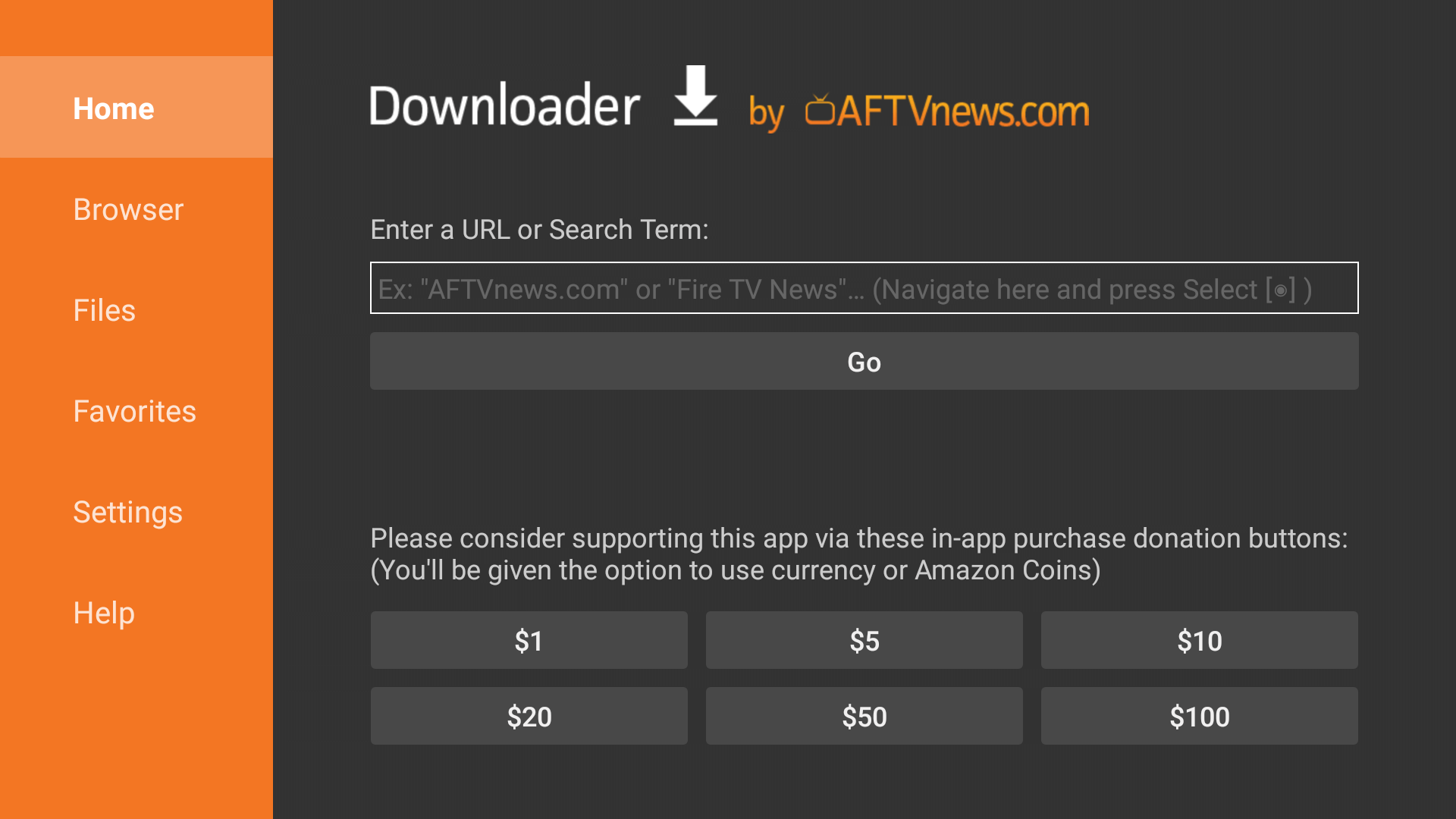
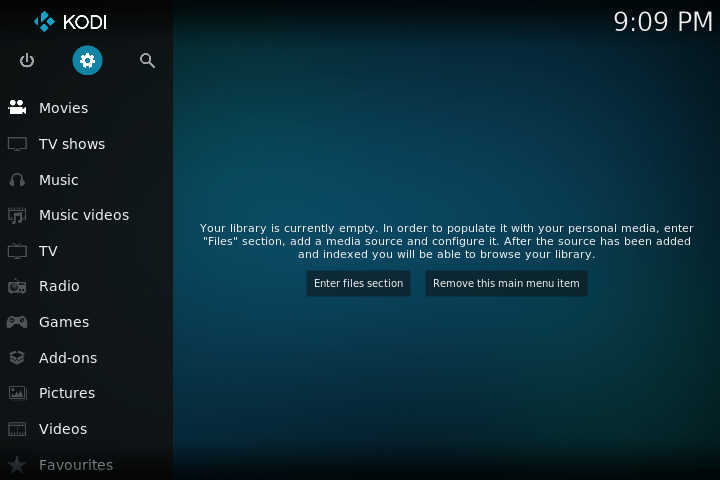
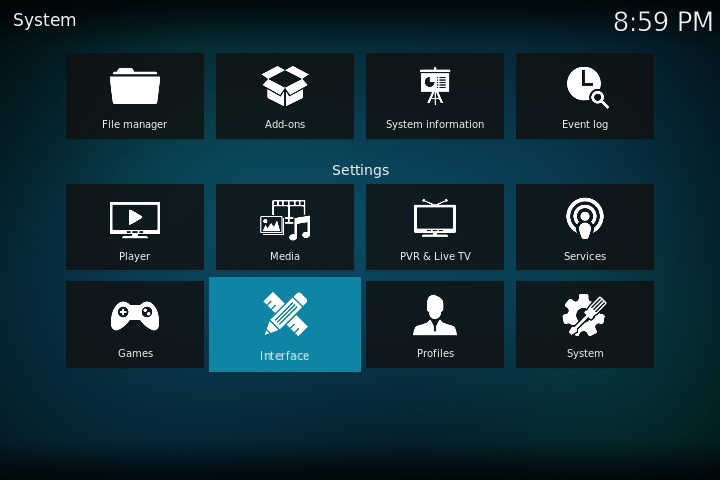
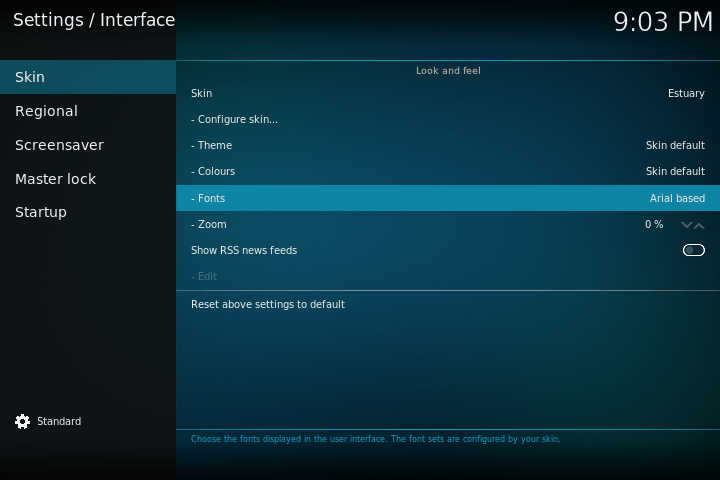
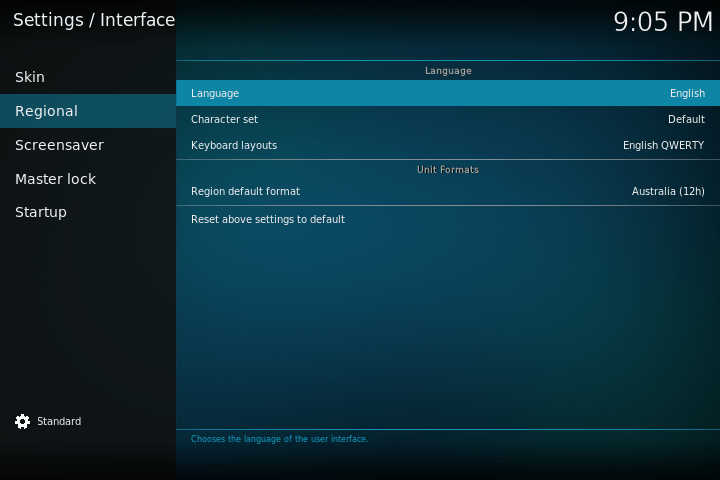
コメント
※コメントは管理人の承認後に反映されます。